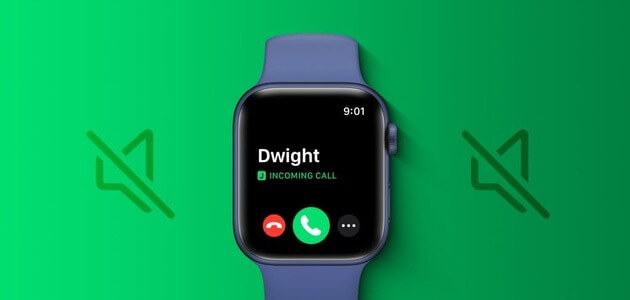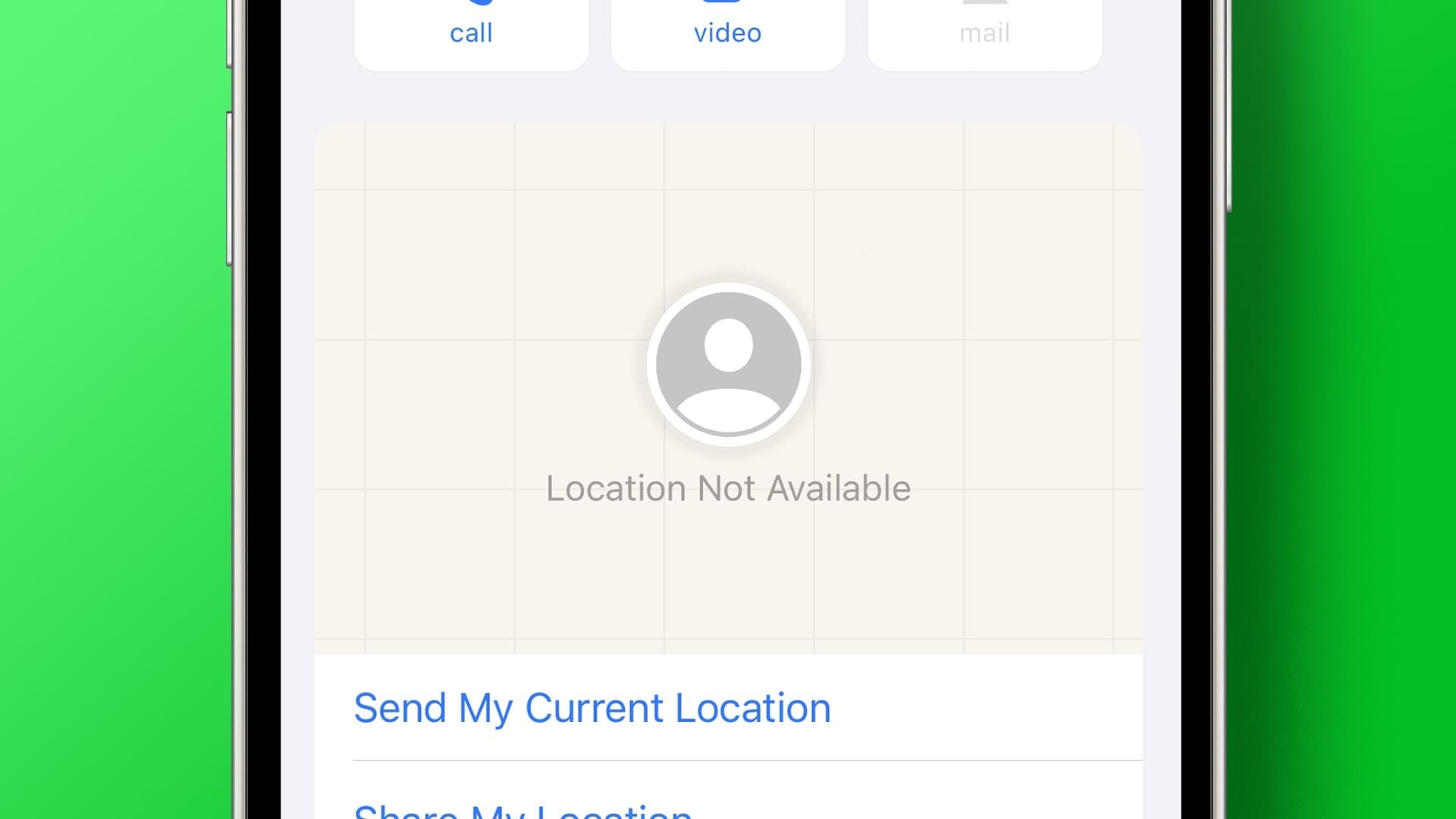Selv om behovet for å skrive ut dokumenter, CVer, veibeskrivelser eller bilder øker på grunn av den stadig mer digitale verden, er det fortsatt tider hvor bare en papirkopi kan brukes. Hvis du noen gang finner behovet for å skrive ut et dokument eller bilde fra iOS-enheten din, er dette veldig enkelt, spesielt med AirPrint. I denne opplæringen viser vi deg hvordan du skriver ut fra iPhone eller iPad.
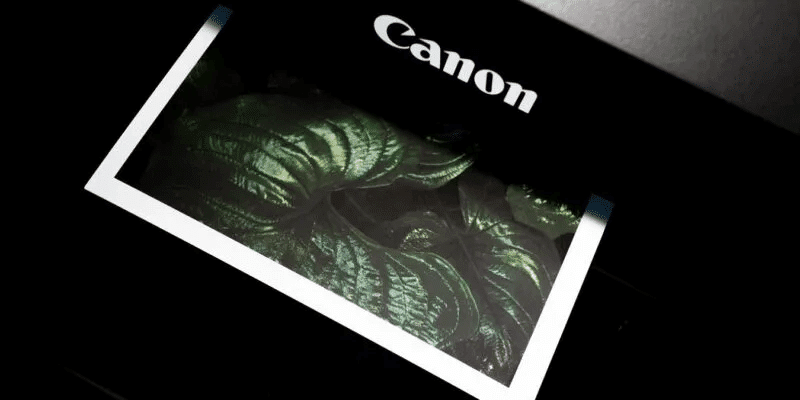
Nyheter: Har du en fil som må signeres? Til deg Hvordan signere en PDF på iPhone.
Hva er AirPrint?
Apples utgivelse av AirPrint i 2010 og den påfølgende inkluderingen i hundrevis av skrivere over hele verden gjorde Wi-Fi til den nye gullstandarden når det kommer til utskrift. Hvis du ikke er kjent med begrepet, er AirPrint en Apple-teknologi som lar deg enkelt skrive ut dokumenter eller bilder uten drivere.
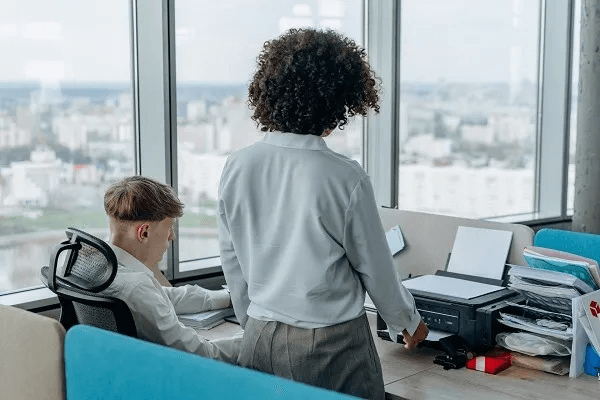
De fleste moderne skrivere med innebygd Wi-Fi støtter generelt AirPrint. Hvis du ikke er sikker på om enheten din støtter det, sjekk den offisielle listen for AirPrint-støttede enheter. Når du har valgt skriveren din, er det superenkelt å skrive ut fra iPhone eller iPad, forutsatt at skriveren og iOS-enheten er på samme Wi-Fi-nettverk. Sørg for at dette er tilfelle før du fortsetter med denne opplæringen.
Slik skriver du ut fra en iOS-enhet med AirPrint
Du kan skrive ut omtrent alt fra iPhone eller iPad. Dette inkluderer dokumenter, bilder, e-poster, nettsider og mer. Nedenfor forklarer vi hvordan.
Skriv ut en nettside
- åpen nettside som du ønsker å skrive ut. Enten du bruker den innebygde Safari eller Chrome, er trinnene stort sett de samme.
- Klikk på Del -knapp plassert nederst på skjermen.
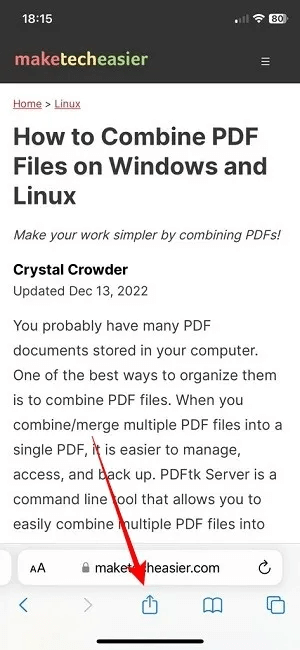
3. På deleskjermen sveiper du opp fra bunnen for å vise List opp flere alternativer.
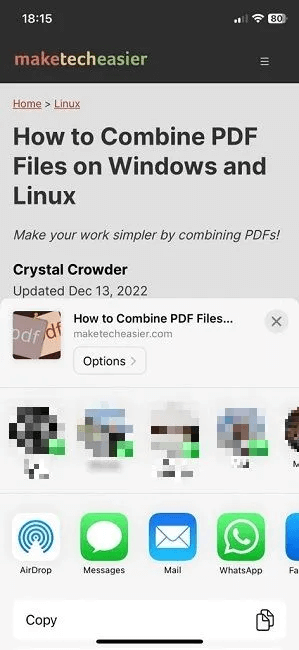
4. Fortsett å bla opp til du finner et alternativ "Skrive ut" og klikk på den.
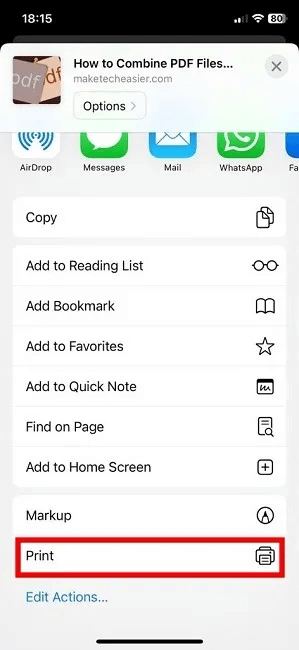
5. På skjermen "Utskriftsalternativer" , bør du se skriveren du har koblet til det samme Wi-Fi-nettverket som telefonen eller nettbrettet. Hvis du har mer enn én skriver koblet til Wi-Fi-nettverket, trykker du på den lille pilen ved siden av gjeldende skrivernavn og velger printeren som du vil bruke.
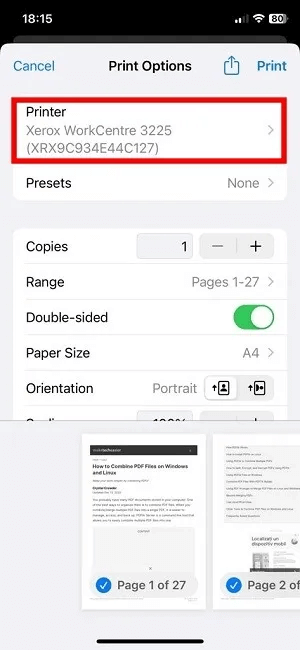
6. Fra samme skjermbilde kan du velge hvor mange eksemplarer du vil skrive ut, om du vil skrive ut hele artikkelen eller bare en del av den, velge retning og mer.
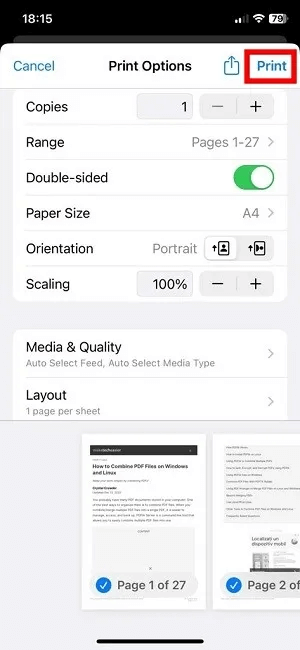
7. Når alt er satt, trykk på knappen "Skrive ut" i øvre høyre hjørne, og utskriftsprosessen skal begynne.
Skriv ut et dokument
- Hvis du vil skrive ut fra en app, f.eks. sider أو Merknader , åpne dokumentet og trykk på de tre horisontale prikkene i øvre høyre hjørne.
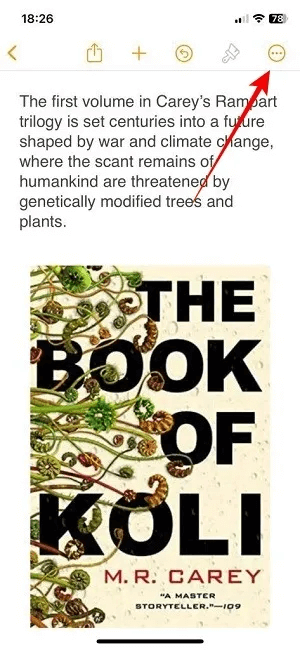
2. Velg "Skrive ut".
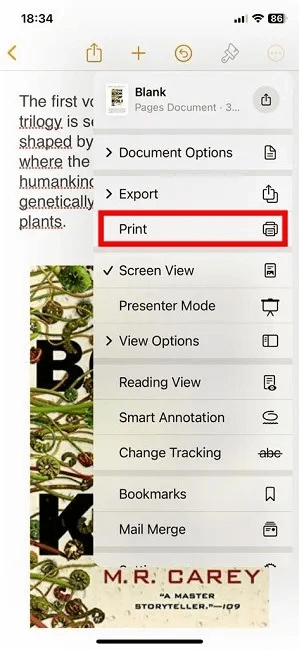
3. Du vil bli tatt til en lignende forhåndsvisningsskjerm hvor du kan justere utskriftspreferansene. Klikk på "Skrive ut" Når du er klar til å gå.
Skriv ut en e-post
- Skriv ut enkelt fra Mail-appen på iPhone eller iPad. Åpne en e-post du har mottatt og trykk på en knapp "omdirigering" På bunnen.
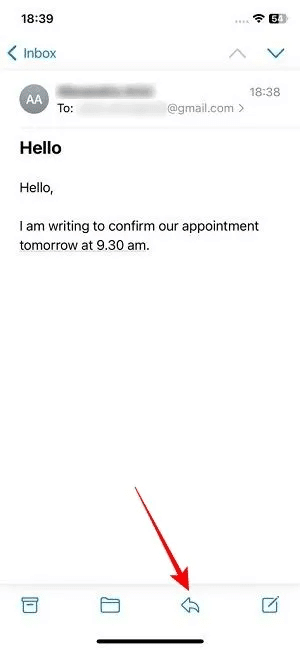
2. Når menyen vises fra bunnen, sveip opp for å vise flere alternativer.
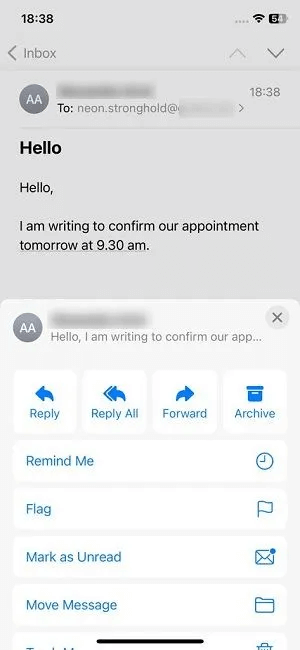
3. Velg "Skrive ut".
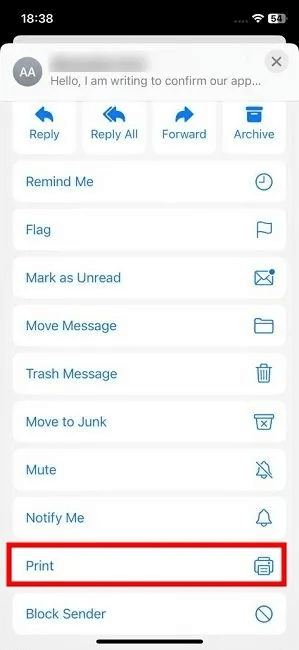
4. Angi preferansene dine på skjermen "Utskriftsalternativer" Og fortsett å skrive ut.
5. Hvis du bruker en annen e-postapp i stedet, som Gmail, har du andre alternativer. For Gmail åpner du e-posten du vil skrive ut og trykker på de tre prikkene øverst til høyre.
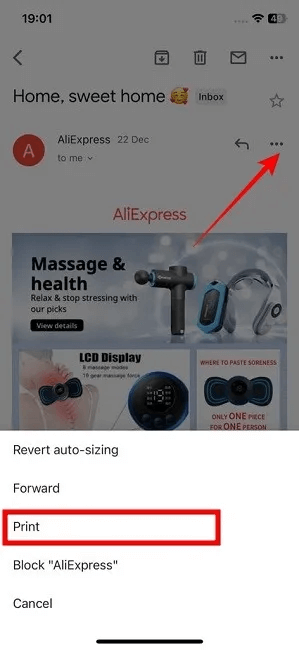
6. Velg "Skrive ut" fra hurtigmenyen.
Skriv ut et bilde
- Åpne et bilde i Bilder-appen (eller hvilken som helst galleriapp du har).
- klikk på knappen "å dele" under.
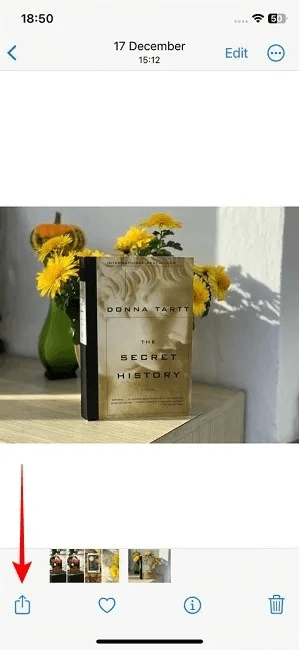
3. Sveip for å vise flere alternativer og velg "Skrive ut".
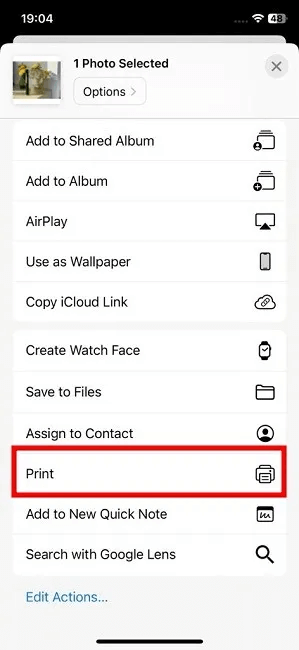
Godt å vite: Noen ganger er det nødvendig å tørke hele telefonen. Dette er hvordan Tilbakestill iPhone til fabrikkinnstillinger.
Slik skriver du ut fra en iOS-enhet uten AirPrint
Hvis du har en litt eldre skriver, kan det hende at den ikke støtter AirPrint, selv om den har Wi-Fi. Imidlertid kan iPhone eller iPad fortsatt brukes til utskrift. Du trenger bare å laste ned en tredjepartsapp for å gjøre det.
Den beste løsningen er å laste ned den offisielle appen for skriveren din. Last ned hvis du har en Canon-enhet Skriv ut Inkjet/SELPHY , for en enhet HP en Du trenger en app HP-smart , mens for Epson Du må laste ned en app iPrint . for en enhet Xerox Skaff deg en app Arbeidsplassen . Alternativt kan du bruke en egen app som Skrive ut, men husk at for å låse opp dets fulle potensiale, må du oppgradere til et betalt nivå.
- åpen Dedikert skriverapp. vi bruker Xerox Workplace For formålet med denne opplæringen. Instruksjonene kan variere avhengig av programmet du bruker.
- Koble skriveren til appen. Sørg for at både skriveren og iPhone eller iPad er koblet til det samme Wi-Fi-nettverket, ellers vil det ikke fungere.
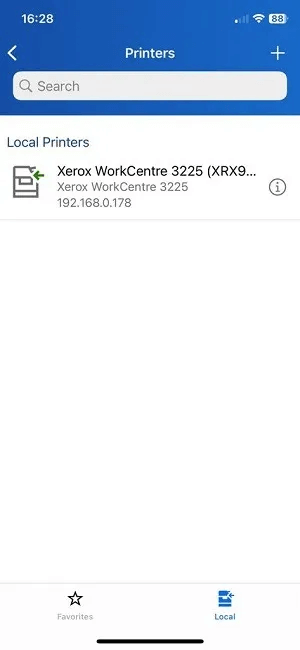
3. Når skriveren er paret, trykk på "Skrive ut".
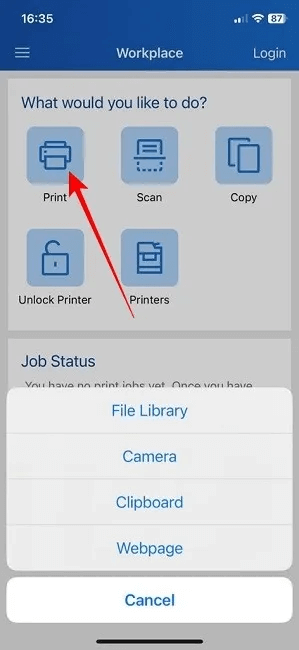
4. Finn elementet du ønsker å skrive ut. Det kan være fra filbiblioteket ditt, et bilde eller en nettside.
5. Når den er lastet, trykk på knappen "Skrive ut" nederst på siden.
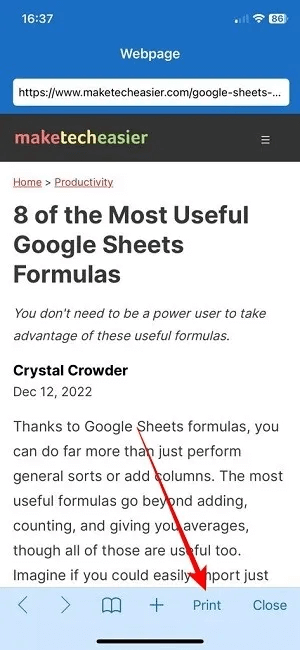
6. Se på Skriveralternativer Og still den i henhold til dine behov, og klikk deretter på knappen "Start" for å starte utskriften.
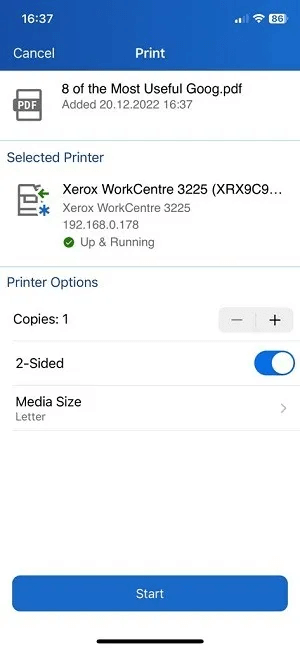
Slik skriver du ut fra en iOS-enhet hvis skriveren din ikke har Wi-Fi
Selv om skriveren din ikke har Wi-Fi, kan du fortsatt skrive ut direkte fra iPhone eller iPad uten å måtte overføre filene til Windows- eller Mac-datamaskinen. Du trenger en USB OTG-adapter som kobles til telefonens Lightning-port og en USB-kabel for å koble den til skriveren. Vær imidlertid oppmerksom på at ikke alle omformere støtter utskrift, så sørg for å sjekke.
- Når alt er tilkoblet, skal en popup vises på iPhone eller iPad. Trykk på "OK".
- Følg de samme trinnene som beskrevet i den første delen. Du skal kunne se skriveren vises på en side "Utskriftsalternativer".
Hvordan skrive ut til en PDF-fil
Du kan enkelt konvertere et nettdokument eller -side til en PDF-fil på iPhone eller iPad. Vi viser deg hvordan nedenfor.
- åpen dokument, nettside eller bilde som du vil skrive ut.
- Klikk på "Del -> Skriv ut" Å åpne "Utskriftsalternativer".
- I forhåndsvisningsområdet flytter du for å zoome inn på sidene som vises.
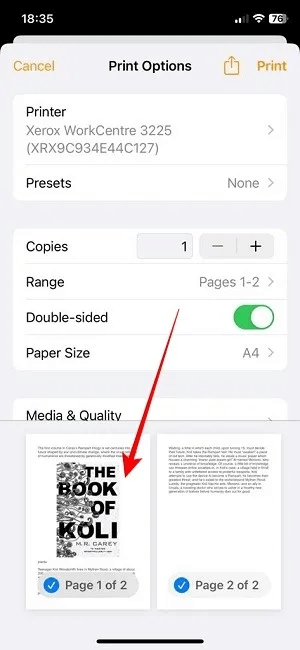
4. Du kan vise dokumentet som PDF.
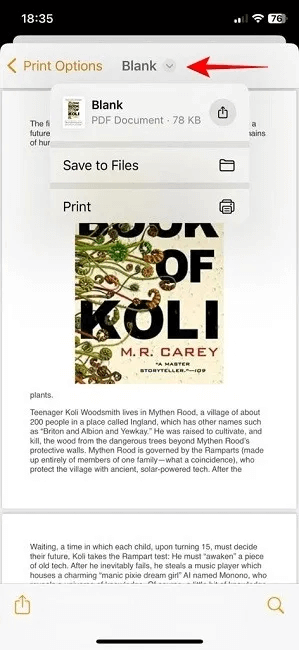
5. For å lagre den som en PDF på enheten, trykk på den lille nedpilen ved siden av dokumentnavnet og velg "lagre til filer". Du kan også dele det på sosiale medier rett derfra.
Slik avbryter du en utskriftsjobb på iOS
Hvis du er i ferd med å skrive ut en feil side eller du er midt i å skrive ut 20 eksemplarer i stedet for bare to, sparer du bortkastet papir ved å avbryte en utskriftsjobb.
- Sveip opp fra bunnen av skjermen mot midten av skjermen på iPhone eller iPad og hold nede til du ser App Switcher. Hvis enheten din har Hjem-knapp , kan du dobbeltklikke på den for å åpne de siste appene dine.
- Sveip til venstre for å finne et vindu "Utskriftssenter".
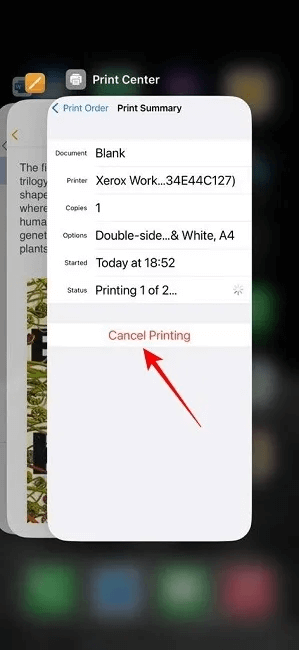
3. Trykk på. -Knappen "avbryt utskrift" for å stoppe utskriftsprosessen.
Tips: Visste du at i iOS 16 kan du Vis filtypene direkte fra din iPhone? Vi forklarer hvordan.
ofte stilte spørsmål
Spørsmål 1. Hvorfor skrives ikke bildene i et dokument eller en nettside ut?
svar. Hvis det mangler noen bilder på utskriften, må du sjekke forhåndsvisningen "Utskriftsalternativer" Og se om du kan finne den der. Hvis du kan, kan det være lurt å skrive ut i mindre grupper. For eksempel, i stedet for å skrive ut 15 sider om gangen, prøv å skrive ut de første 5, deretter de neste, og så videre. Dette kan løse problemet. Du kan også prøve å skrive ut med Print-appen selv om du har en AirPrint-aktivert skriver.
Spørsmål 2. Hvorfor kan ikke iPhone eller iPad se skriveren min?
svar. Dobbeltsjekk først om mobilenheten og skriveren din er på samme Wi-Fi-nettverk. det er nødvendig. Hvis du gjør det, og telefonen eller nettbrettet fortsatt ikke kan se skriveren, må du sørge for at skriveren er i rimelig avstand fra Wi-Fi-tilgangspunktet, samt iPhone eller iPad. Rekkevidden varierer for ulike utskriftsenheter, så se enhetens håndbøker for instruksjoner.
Utdatert fastvare kan være en annen vanlig årsak til gjenkjenningsproblemer, så sørg for å installere de siste oppdateringene hvis du fortsetter å oppleve problemer. Samtidig må din iPhone eller iPad være oppdatert med de siste oppdateringene.
Spørsmål 3. Kan jeg skrive ut tekstmeldinger fra min iPhone eller iPad?
svar. Det er ingen direkte måte å skrive ut tekstmeldinger på iOS-enheten din, som i Meldinger-appen. Det du kan gjøre er ganske enkelt å ta et skjermbilde på iPhone og deretter skrive ut bildet. Eller du kan kopiere og deretter lime inn teksten i et Pages- eller Word-dokument og skrive den ut.